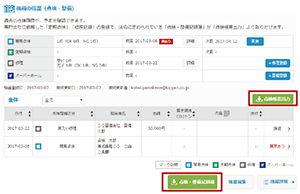2.「修理受付(修理依頼)」の完了登録する
Dfctで修理受付登録したものは、修理受付アラートが表示し続けるので、修理完了後すみやかに「修理完了登録」をお願いします。修理受付案件の完了登録は、以下いづれかの方法でお願いします。
物件管理画面・物件概要画面の ボタンをクリックした場合
ボタンをクリックした場合 ボタンからは新規の修理登録しか行えないため、物件管理画面または物件概要画面に戻り、
ボタンからは新規の修理登録しか行えないため、物件管理画面または物件概要画面に戻り、 ボタンをクリックしてください。
ボタンをクリックしてください。
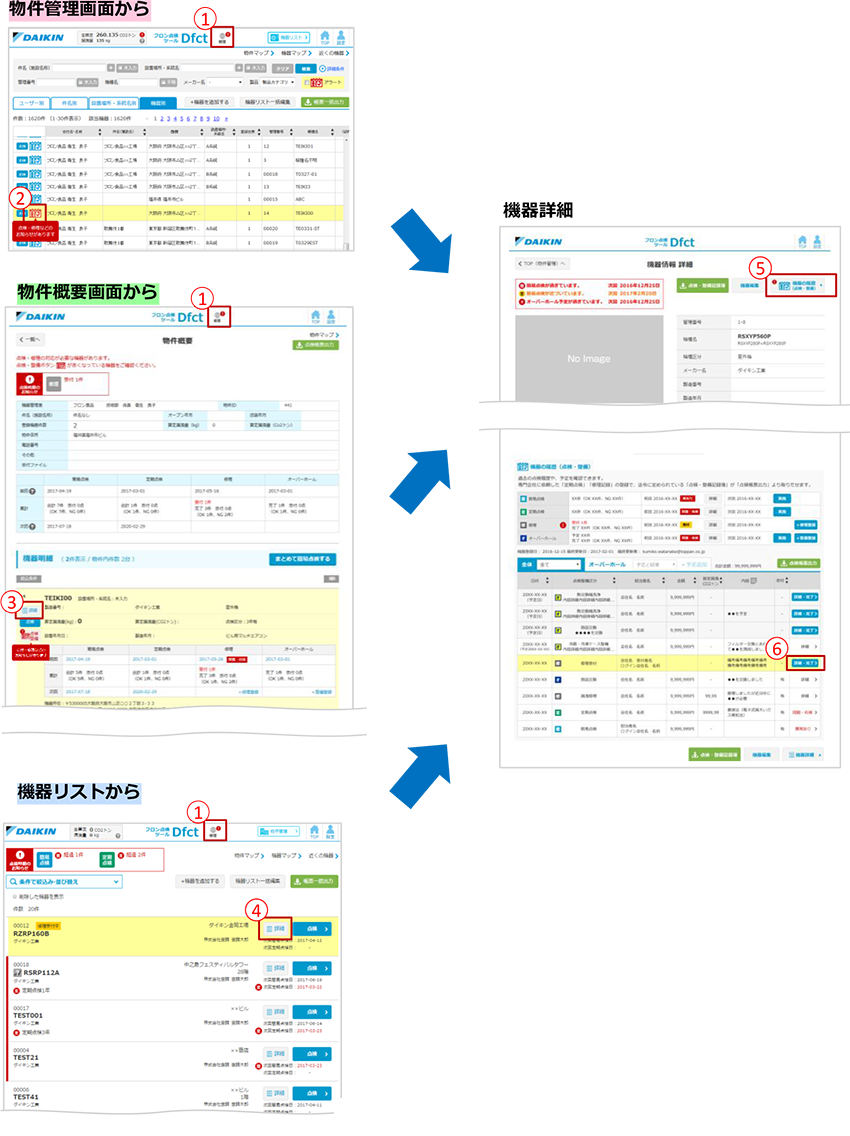
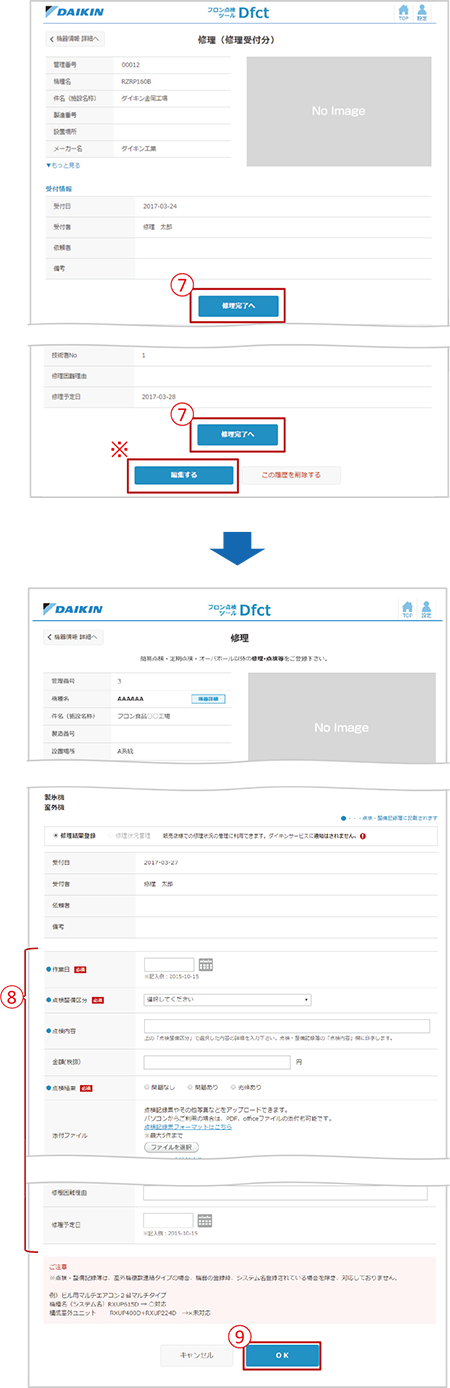
- 1.
- ヘッダの
 ボタンをクリックします。
ボタンをクリックします。
※修理受付中の機器が絞り込まれます。
物件管理画面の場合
- 2.
- 機器別タブの機器の行の
 をクリックします。
をクリックします。
物件概要画面の場合
- 3.
- 機器詳細の機器の行の
 をクリックします。
をクリックします。
機器リストから
- 4.
- 機器の
 をクリックします。
をクリックします。
- 5.
- 機器詳細画面に移動するので
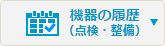 クリックします。
クリックします。
修理受付中の機器の行は黄色で表示されます。
- 6.
- 設定されたミッションに対して、完了登録が必要な案件は
 ボタンが表示しているので、当ボタンクリックします。
ボタンが表示しているので、当ボタンクリックします。
- 7.
- 修理受付時の登録内容が表示するので、「修理完了へ」ボタンをクリックします。
受付内容を変更したい場合
※「編集する」ボタンから、受付のステータスのまま受付内容の変更が可能です。
- 8.
- 修理内容を登録します。
各項目の入力方法は通常の修理登録「【10】1. 専門会社から受けた修理記録を登録する 」を参照ください。
- 9.
- 完了しましたら「OK」をクリックしてください。
修理受付の完了登録をすると
A)点検アラートが消える
ヘッダに表示されているアラートが表示されなくなります。
※ 他に修理受付中の機器が存在する場合は表示されます。
B)修理の履歴カウント数受付から完了へカウント数が変動します。
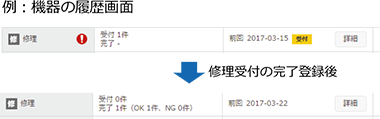
C)履歴情報のダウンロード
修理完了登録の履歴を記載した帳票をダウンロードすることができます